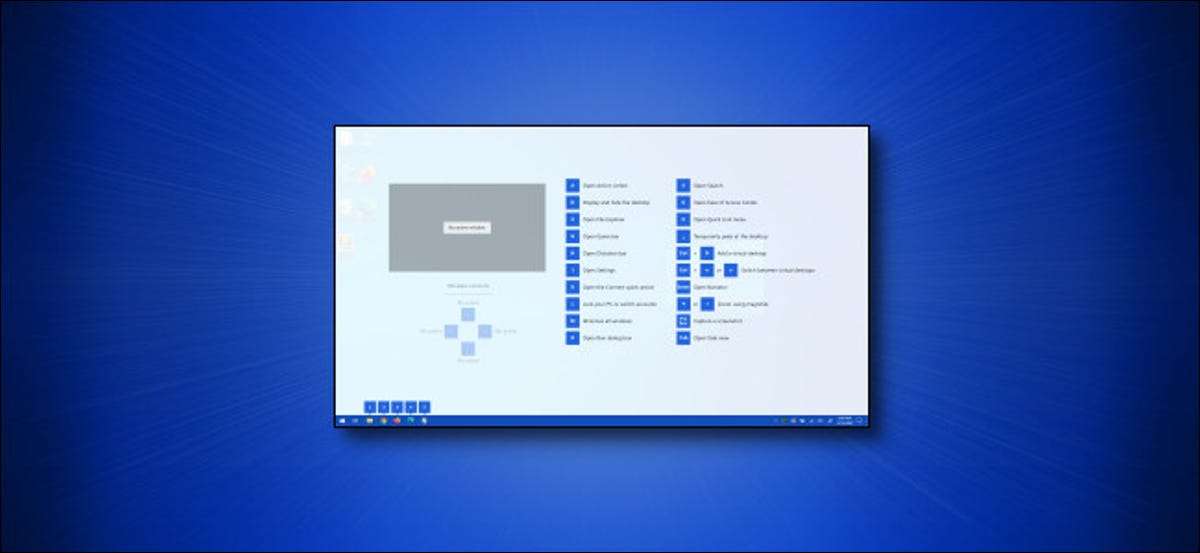
Windows 10 har en Rik samling av Windows-genvägar Det kan göra med en PC Speedy snabbt - om du kommer ihåg dem. Lyckligtvis, tack vare Powertoys, kan du snabbt se en bekväm popupguide till många av de mest användbara. Så här använder du det.
Hemligheten är Microsoft Powertoys
Med en Powertoys Modul som heter Genvägsguide, du kan hålla ner Windows-tangenten på tangentbordet och se en överlapp på skärmen som visar dig delvis kontextmedvetna Windows-nyckelknappar. Du kan använda den som en referens när du glömmer några stora genvägar.
För att få den här praktiska popup-genvägsguiden måste du först installera Powertoys, en samling användbara Windows 10-verktyg från Microsoft. Du kan Ladda ner det gratis från github.
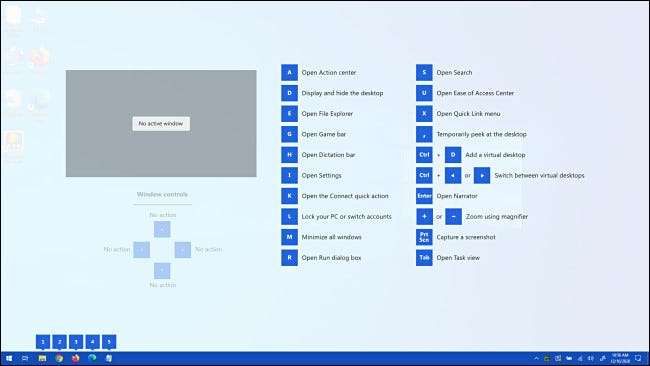
När du har installerat PowerToys, kör SUPERTOYS-inställningen och klicka på "Genvägsguide" i sidofältet. Se till att "Aktivera genvägsguide" är "på".
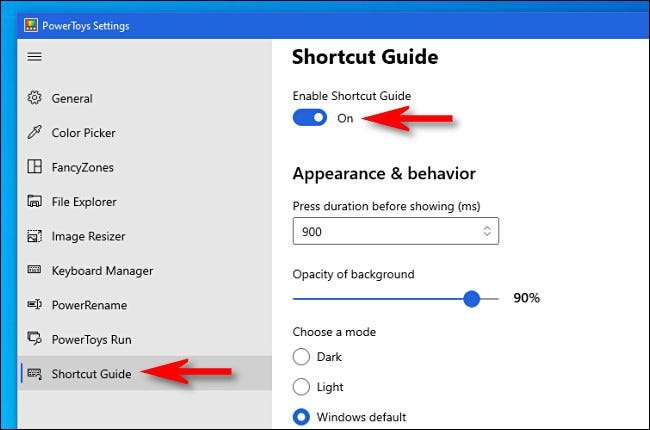
Det här är valfritt, men medan du är i Powertoys-inställningar kan du ändra genvägsguiden opacitet, oavsett om det visas i mörk eller lätt färgning, och hur länge du måste hålla ner i Windows-tangenten innan du ser guiden.
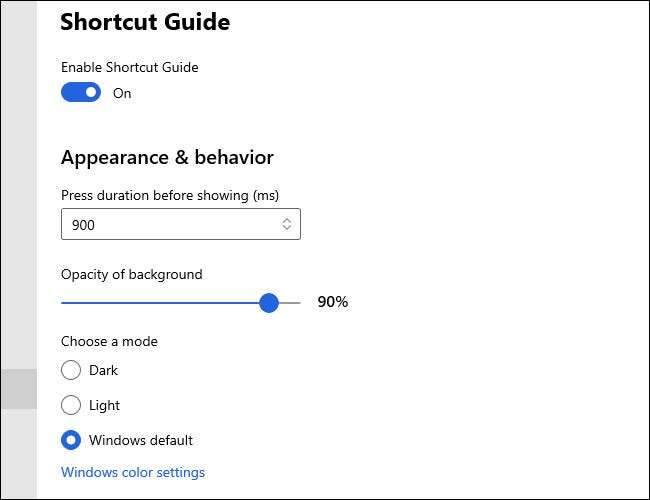
När du är nöjd, stänger du Powertoys-inställningarna. Genvägsguiden kommer fortfarande att vara aktiv i bakgrunden. När som helst behöver du en praktisk referens för Windows-knappkommandon, håll bara ner Windows-tangenten i ungefär en sekund, och det kommer att dyka upp.
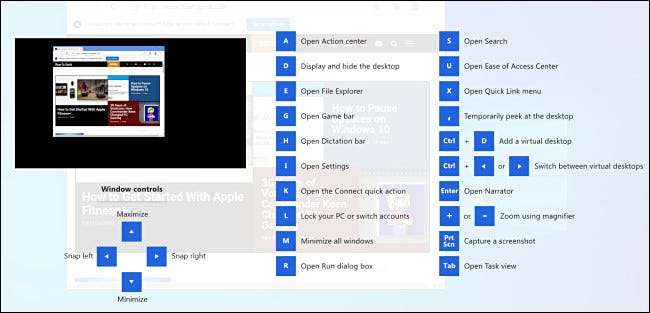
Här är några av de genvägar som visas när du tar med genvägsguide, lämpligen listad i alfabetisk ordning:
- Windows + A: Open Action Center
- Windows + D: Dölj eller visa skrivbordet
- Windows + E: Öppna filutforskare
- Windows + G: Öppna Xbox Game Bar
- Windows + H: Öppna dikteringsfältet
- Windows + I: Öppna Windows-inställningar
- Windows + K: Öppna anslutningssidan
- Windows + L: Lås din dator
- Windows + M: Minimera alla fönster
- Windows + R: Öppna "Run" -fönstret
- Windows + S: Öppet sökning
- Windows + U: Visa enkel åtkomstcenter
- Windows + X: Öppen "Power User" -menyn
- Windows + Comma (,): Peek på skrivbordet
Bonus Windows-nyckelgenvägar
Det finns också listor som referens Virtual Desktop Windows-nyckelkommandon , hur Snap Windows till portioner på skärmen med tangentbordet, och mer. Sammantaget finns det åtminstone 30 Essentiella Windows 10-tangentbordsgenvägar Att de flesta användare skulle hitta användbara, och den här guiden täcker de flesta av dem.
Det coolaste är det, med genvägsguiden, återkallar dessa genvägar nu bara en knapptryckning om du någonsin glömmer. Ha det roligt att utforska och lära sig mer kraftfulla sätt att använda Windows 10.
RELATERAD: 30 Essential Windows-tangentbordsgenvägar för Windows 10







